[javascript]TODOアプリ作成
はじめに
javascriptのアウトプットとしてTODOアプリを作成しました。
formに入力した値をform以下に一覧表示されるような動作にしました。
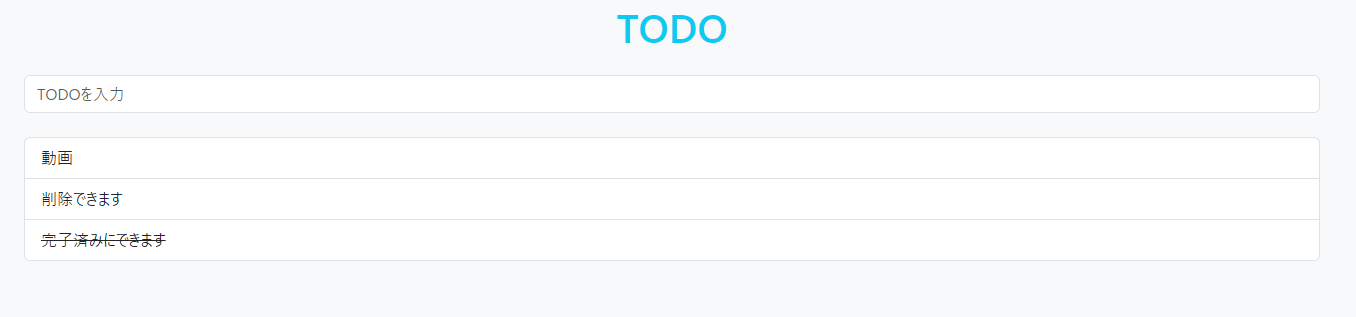
入力フォームの作成
はじめに入力フォームを作成し少しだけレイアウトを整えていきます。
レイアウト調整はbootstrapを使用します。
index.htmlファイルを作成し下記のように記述します。
"補足":htmlファイルを作成後!を記述しtabを押すとデフォルトのhtmlの記述を呼び出すことができます!!
<!DOCTYPE html>
<html lang="ja">
<head>
<meta charset="UTF-8">
<meta name="viewport" content="width=device-width, initial-scale=1.0">
<meta http-equiv="X-UA-Compatible" content="ie=edge">
//bootstrapの導入
<link href="https://cdn.jsdelivr.net/npm/bootstrap@5.3.0/dist/css/bootstrap.min.css" rel="stylesheet" integrity="sha384-9ndCyUaIbzAi2FUVXJi0CjmCapSmO7SnpJef0486qhLnuZ2cdeRhO02iuK6FUUVM" crossorigin="anonymous">
<title>Document</title>
</head>
<body class="bg-light">
<div class="container w-75">
<h1 class="text-center text-info my-4">TODO</h1>
<form id="form" class="mb-4">
<input type="text" id="input" class="form-control" placeholder="TODOを入力" autocomplete="off">
</form>
</div>
<script src="index.js"></script>
</body>
</html>
これでフォーム欄を作成できました。
このような感じになっていると思います。
次はユーザーが入力した値を記録できるようにします。

ユーザーが入力した値を記録する
ユーザーがフォームに入力した後にエンターを押したとき記録されるようにします。
index.jsファイルを作成して動作を記述していきます。
①const form = document.getElementById("form");
const input = document.getElementById("input");
②form.addEventListener("submit", function (event) {
// デフォルトの設定をなくす
// デフォルトでformを保存するとリロードされる
event.preventDefault();
});
流れとしては
-
index.htmlのidで指定したformとinputをjsファイルに取得させる。
-
formに入力されたときにinputされた値を取得させる。
また、デフォルトだとエンターを押した後リロードされてしまうのでevent.preventDefault();で無効にする。
これでconsole.log(input.value);を②に記述するとデベロッパーツールのconsole内で入力した内容が反映されます。
取得したフォーム値を表示させる
次にulとliタグを使って、リストとして表示させようと思います。
まずindex.htmlにulタグを追加します。
<div class="container w-75">
<h1 class="text-center text-info my-4">TODO</h1>
<form id="form" class="mb-4">
<input type="text" id="input" class="form-control" placeholder="TODOを入力" autocomplete="off">
</form>
<ul class="list-group text-secondary" id="ul"></ul> //追加
</div>
submitしたタイミングでliタグ(リスト表示)を追加したいので下記のように記述します。
const form = document.getElementById("form");
const input = document.getElementById("input");
const ul = document.getElementById("ul");
form.addEventListener("submit", function (event) {
// デフォルトの設定をなくす
// デフォルトでformを保存するとリロードされる
event.preventDefault();
add();
});
function add(todo) {
let todoText = input.value;
if (todoText){
const li = document.createElement("li");
li.innerText = input.value; //formに入力した値を取得
li.classList.add("list-group-item"); //liのclassを追加
ul.appendChild(li); //ulの子要素としてliを設定
input.value = ""; //入力後フォームを空にする
}
}
-
const ul = document.getElementById("ul");でulタグを取得する。 - submitした時に表示させたいので
add();をform.addEventListener内に記述する。 -
function add(todo)を作成してformを表示させる設定をする。 - 空欄で入力すると空のulタグが表示されるので
if (todoText)で空欄の時に入力されないようにする。if(todoText < 0)と同義です。
これで入力した値が表示されるようになりました。
ただこのままだとリロードすると入力した内容が消えてしまいます。
その為、入力した値を保存してそのデータを表示できるようにします。
入力した値を保存しそのデータを表示する
デスクトップに保存し、表示できるようにします。
下記のように記述します。
const form = document.getElementById("form");
const input = document.getElementById("input");
const ul = document.getElementById("ul");
⑥const todos = JSON.parse(localStorage.getItem("todos"));
if (todos) {
todos.forEach(todo => {
add(todo);
})
}
form.addEventListener("submit", function (event) {
// デフォルトの設定をなくす
// デフォルトでformを保存するとリロードされる
event.preventDefault();
add();
});
function add(todo) {
let todoText = input.value;
if (todo) {
todoText = todo.text;
}
if (todoText) {
const li = document.createElement("li");
li.innerText = todoText;
li.classList.add("list-group-item");
if (todo && todo.completed) {
li.classList.add("text-decoration-line-through")
}
ul.appendChild(li);
input.value = "";
saveData();
}
}
①function saveData() {
② const lists = document.querySelectorAll("li");
④ let todos = [];
③ lists.forEach(list => {
let todo = {
text: list.innerText ,
completed: list.classList.contains("text-decoration-line-through")
};
④ todos.push(todo)
});
⑤ localStorage.setItem("todos", JSON.stringify(todos));
}
-
saveData();を記述しfunction saveData() {に定義します。 -
const lists = document.querySelectorAll("li");でliタグに入力された値をすべて取得できるようにします。 -
lists.forEach(list => {~~で②で取得した情報を全表示させます。 -
let todos = [];で③の情報を配列で取得し、todos.push(todo)で追加されるようにします。 -
localStorage.setItem("todos", JSON.stringify(todos));でtodosに配列かされたデータを保存できるようにします。 - 保存した情報を表示させるためにtodosを定義します。
これで入力した内容が保存され、リロードしても消えなくなりました。
まとめ
javascriptを使用して簡単なwebアプリを作成しました!
今回は最低限の機能だけだったので、削除、編集、完了マークも後日追加してみようと思います。
javascriptへの理解が深まれば動的なサイトを作れるようになるので、根気強く学習していきます。
Discussion